Firebase FunctionsとPuppeteerでスクレイピングの定期実行するのを作ってみた
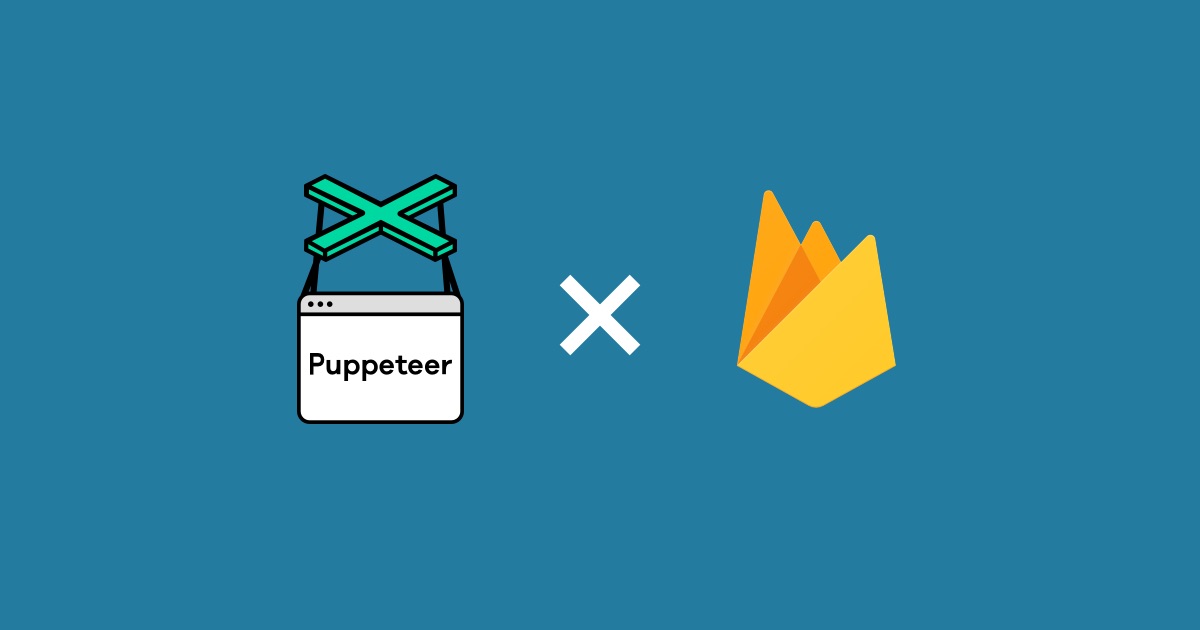
作ったもの
フロント側は全く作ってないんですが、私が住んでいるバンクーバーのFront End Developerの平均給与をいくつかのサイトからスクレイピングしてFirebaseのデータベースへ格納するといったとてもシンプルなものを作りました。日本ではどれぐらいあるのかわからないんですが、こっちだとポジションの平均給与がユーザーからの自己申請で出てます。調べてて思ったんですが、サイトによってすごくばらつきがありました。
後々フロント側を作って公開しようと思います🚀
Firebase Functions
Firebase Functionsっていつも個人的には読んでるんですが、正式にはCloud Functions for Firebaseです。Google Cloud Platformのサービスの一つCloud FunctionsをFirebaseと連携させる感じですね。基本的にはFirebase Functionsを作ってデプロイするとURLが発行されるので、そこにアクセスするとトリガーが発動して作ったFunctionが実行されJSON形式などで返ってくるというものです。
Firebase Functionsの定期実行
定期的にFirebase Functionsを実行するには pubsub という機能があるのですがこちらは無料のSparkプランでは使用出来ません。最初知らなくてサンプルで作った定期実行のやつが動かなくてなんでだろうと思ってたのですがこれが原因でした。FirebaseではなくてGoogle Cloud Platform側のスケジューラーを使ってトリガーさせるらしくそこに料金がかかるそうです。今回のサンプルは毎分、毎日動く必要がないので大した金額にはならないだろうと思っています。一応設定してるのが、毎週日曜の夜中に一度トリガーするようにしています。(覚えていたらどれぐらい掛かってるか載せます)
約2ヶ月程、日曜日の夜にトリガーさせてデータベースに書き込みを行っていますが全く料金は発生してないです。あんまり調べてなかっただけなんですが毎日2万回の書き込み、削除と5万回の読み込み、200万回のFirebase Functions呼び出しが無料枠なのでテストレベルだと全く料金は発生しないですね😂
[Update] FirebaseのCloud Functionsに変更があり、Node.jsのバージョンがv8からv10ベースにデフォルトが変更されます。無料のSpark Planは2021年3月15日以降からCloud Functions自体が使えなくなります。(その他のサービスには影響なし)
また、Node.js v10を使用する場合もBlazeプランに変更する必要があります。2020年の6月22日以降から適用されます。実質Cloud Functionsを試す場合は基本的にBlazeプランのみという感じですが、上に書いているように無料枠充分にありほとんどの場合は無料枠で済むと思います。
Firebase Functionsの設定
公式のガイドに沿って設定しました。firebase init functions で作ったプロジェクトを紐付けるんですが、エラーが出て失敗しました。原因は過去に別プロジェクトで使っていたんですが、ログインのキャッシュが切れてしまっていたらしく、一度 firebase logout でログアウトした後に再度ログインする事で解決出来ます。たまにしか使わないと結構こういうの起こりますね。Nodeのバージョンも公式に従って、安定版の8を使いました。
Puppeteer
Puppeteer はChromeのDev Toolsを作っているチームが開発したヘッドレスChromeブラウザです。この辺りは色んな方が紹介されているので特に説明はしません。これもずっと使ってみたかったので今回作ったのはかなり色々勉強出来て良かったです。このPuppeteerでスクレイピングをします。スクレイピング自体はネットを見る感じだとPythonでさせるのをよく見ます。
基本的な使い方
かなりシンプルに書けるのに、複雑な事も出来てしまうのは凄いとしか言えない。。最初サンプルで書いたのはGoogleにアクセスしてスクリーンショットを撮って終わりというやつです。npmからpuppeteerをインストールして、images ディレクトリを同じ階層に作っています。
index.js
const puppeteer = require('puppeteer');
(async () => {
const browser = await puppeteer.launch({ headless: true, args: ['--no-sandbox', '--disable-setuid-sandbox']});
const page = await browser.newPage();
await page.goto('https://www.google.ca/');
await page.screenshot({ path: './images/result.png' });
await browser.close();
})();たったこれだけでGoogleにアクセスしてスクリーンショットまで撮れます。
話はそれますが、Puppeteerとか最近出たMicrosoft製のPlaywrightとか使ってVisual Regressionテストをして見たいなーと思ってます。上手くいったら実践投入してなるべくクロスブラウザのチェックの負担軽減とかnpmのパッケージのアップデートとかを気軽に出来るようにしたいですね。
Firebase Functionsと組みわせる
いくつかここには落とし穴があって、まずはFirebase Functionsと組み合わせる場合Puppeteerは少しメモリを食います。デフォルトでは128MBに設定されているので1GBに変更した方が良いです。ドキュメントにも載っているのですが、runWith メソッドに設定を追加してあげるとメモリとタイムアウトの時間を変更出来ます。
さらに追加でPuppeteerで外部にアクセスさせる場合は無料のSparkプランだと実行出来ません。参考:Stackoverflow
定期実行はしなくても・・・って方もBlazeプランにアップグレードする必要があります😇
const functions = require('firebase-functions');
const runtimeOpts = {
timeoutSeconds: 300,
memory: '1GB'
}
exports.scraping = functions.runWith(runtimeOpts).https.onRequest(async (req, res) => {
const browser = await puppeteer.launch({ headless: true, args: ['--no-sandbox', '--disable-setuid-sandbox']});
const page = await browser.newPage();
await page.goto('https://www.google.ca/');
// Something Todo
await browser.close();
return res.status(200).json({ status: "finished" });
});Firebase Functionsのみデプロイする場合は firebase deploy --only functions このコマンド一発で終わりです。デプロイは少しだけ時間がかかります。完了したらURLが発行されるので、そこにアクセスするとデプロイした関数が実行されます。シンプルで良いですね!
定期実行させる
定期的にFirebase Functionsを実行するには pubsub を使って、スケジュールを利用します。タイムゾーンの変更も可能なので日本のタイムゾーンに設定なども可能です。スケジュールはCrontabのフォーマットか every 15 minutes など対応しているものは文章的に書けるっぽいです。こちらの書き方は調べてないのでどんな感じで書けるかいまいち知りません。下のサンプルコードは毎週日曜の0:00に設定しています。タイムゾーンはデフォルトと同じなので変更はしていません。
const functions = require('firebase-functions');
const runtimeOpts = {
timeoutSeconds: 300,
memory: '1GB'
}
exports.scraping = functions.runWith(runtimeOpts).pubsub.schedule('0 0 * * 0').onRun(async (context) => {
const browser = await puppeteer.launch({ headless: true, args: ['--no-sandbox', '--disable-setuid-sandbox']});
const page = await browser.newPage();
await page.goto('https://www.google.ca/');
// Something Todo
return await browser.close();
});このままデプロイすると、URLは発行されず定期的に実行されるのでまずはhttpでアクセス出来る形式でテストした後に定期実行に変えると良いです。手動で実行出来るのかなと思ったんですが、いまいちわかりませんでした。また、https形式からスケジュール形式に変えてデプロイすると失敗します。一度 firebase functions:delete scraping で設定した関数名を指定して関数を削除してあげてから再度デプロイすると成功します。
追記
定期実行のテストはFunctionsのダッシュボードから各Functionsの右側にカーソルを持っていくと縦3つのドットが出て来て、その中にView in Cloud Schedulerというリンクがありました。これでGCPのスケジューラーに飛べてそれぞれのFunctionsをRun Nowで即時呼び出せます。
追記終わり
実際のものは複数ページを並列にアクセスさせて Promise.all() でデータベースへの書き込みも含め、全て終了するまで待たせています。5サイトにアクセスさせてデータベースへの書き込みを行った場合は約1.4GBのメモリ使用率でした。もうちょっと増えると2GBの範囲を越えてエラーで終了してしまうので、そうなった場合はFunctionを分けるしか方法はなさそうです。機会があればPlaywrightでも試してみたい。
追記
スケジューラーに設定したFirebase Functionsがエラーで落ちていました。
TimeoutError: Timed out after 30000 ms while trying to connect to the browser! Only Chrome at revision r722234 is guaranteed to work.どうやらスケジューラー設定しているものは Promise か await でresolveして返さないと即時終了してしまうようです。上のサンプルコードも最後を修正して
return await browser.close(); にしてちゃんとresolveするようにしました。最初テストした時は何故か動いていたので全く気にしてなかったです。逆に何で動いたんだろ。。もし参考にしている方いたら大変申し訳ないです🙇♂️